Примітка.: У цій статті описано функції класичної Yammer. Відомості про використання цих функцій у новій Yammer див. в ційсторінці.
Якщо ваш Microsoft 365 для бізнесу включає Yammer, ви можете залишатися на зв'язку зі своєю мережею в програмі Yammer або в браузері на мобільному пристрої.
Виберіть свій мобільний пристрій.
Налаштування та використання програми Yammer Android
-
Якщо програму Yammer не інстальовано, завантажте її з магазину Google Play.
-
Введіть Microsoft 365робочий або навчальний обліковий запис адресу електронної пошти та пароль. Торкніться кнопки Увійти.
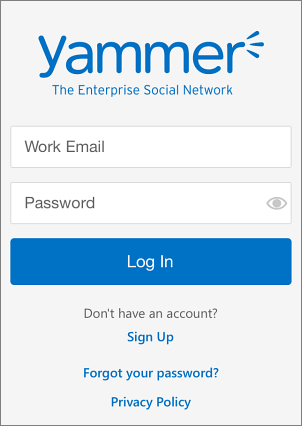
Використовуйте службу Yammer, щоб залишатися на зв’язку зі своїми контактами
-
Редагування профілю. Щоб додати або оновити свій профіль, торкніться піктограми Додатково

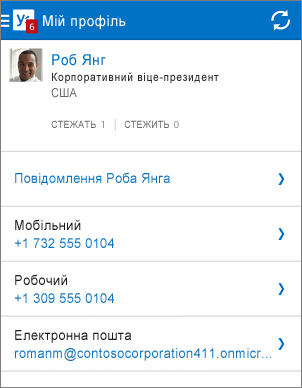
-
Відстежування розмови. Торкніться розмови, щоб відкрити її. Потім торкніться додаткового

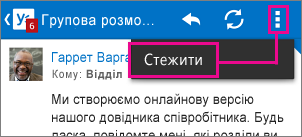
-
Додавання допису. Торкніться


Настроювання та використання програми Yammer iOS
-
Якщо програму Yammer не інстальовано, завантажте її з магазину App Store
-
Введіть свій робочий або навчальний обліковий записMicrosoft 365. Торкніться кнопки Увійти.
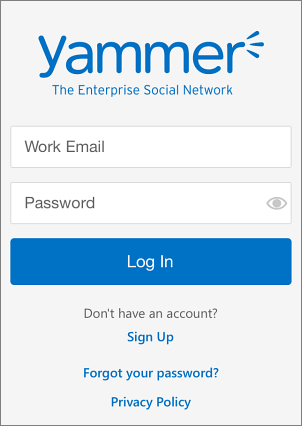
Використовуйте службу Yammer, щоб залишатися на зв’язку зі своїми контактами
-
Редагування профілю. Щоб додати або оновити свій профіль, торкніться елементів Додатково > Мій профіль > Редагувати.
-
Відстеження розмови. Торкніться елементів Додатково

-
Перегляд груп, за якими ви стежите. Торкніться піктограми Групи та виберіть групу, щоб переглянути нові повідомлення.
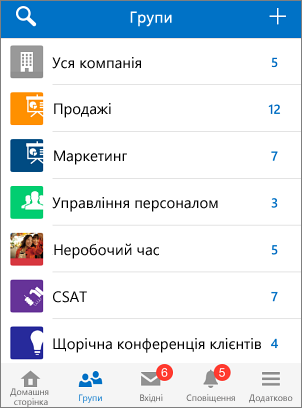
Торкніться елемента

Примітка.: З 20 травня 2018 року програма Yammer для Windows Phone більше не підтримується та більше не доступна для завантаження.











